华硕主板怎么设置u盘启动重装系统
- 分类:U盘教程 回答于: 2022年07月28日 09:52:46
想给华硕主板u盘重装系统来修复现有系统的蓝屏故障问题,结果期间不知道华硕主板怎么设置u盘启动重装系统怎么办?下面小编就教下大家华硕主板设置u盘启动重装系统的方法步骤。
工具/原料
系统版本:windows10系统
品牌型号:华硕灵珑III
方法
1、电脑开机,长按F2键进入设置bios界面。

2、用方向键切换到“boot”菜单下。
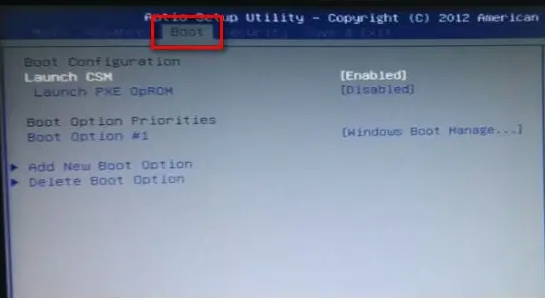
3、然后找到“bootoption#1”。
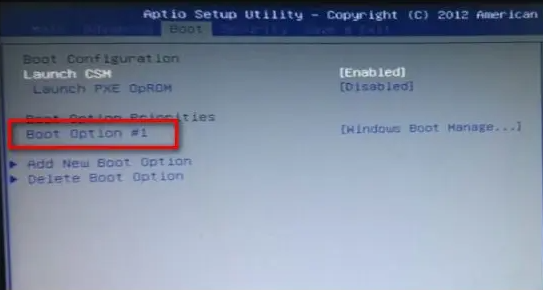
4、按下回车键,选中u盘,按F10保存退出。重启电脑即可使用u盘启动了。
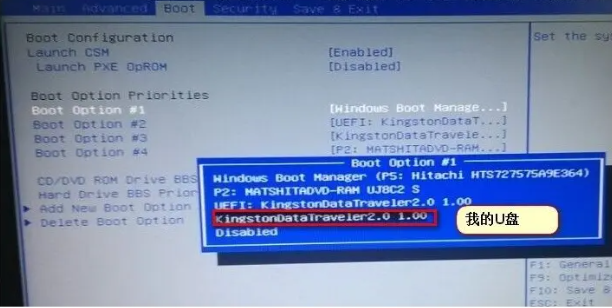
总结
1、开机按下快捷键进入BIOS界面;
2、在boot菜单下找到Boot Option #1,选中U盘;
3、按F10保存。
 有用
26
有用
26

分享


转载请注明:文章转载自 www.xiaobaixitong.com
本文固定连接:www.xiaobaixitong.com
 小白系统
小白系统
小白帮助
如果该页面中上述提供的方法无法解决问题,您可以通过使用微信扫描左侧二维码加群让客服免费帮助你解决。备注:人工客服仅限正常工作时间(周一至周六:9:00~12:00 2:00~6:00)

长按或点击右侧按钮复制链接,去粘贴给好友吧~


http://127.0.0.1:5500/content.htmlhttp://127.0.0.1:5500/content.htmlhttp://127.0.0.1:5500/content.htmlhttp://127.0.0.1:5500/content.htmlhttp://127.0.0.1:5500/content.htmlhttp://127.0.0.1:5500/content.htmlhttp://127.0.0.1:5500/content.htmlhttp://127.0.0.1:5500/content.htmlhttp://127.0.0.1:5500/content.html
取消
复制成功
电脑开机如何进入u盘启动
 1000
10002022/10/25
bios设置u盘启动的方法
 1000
10002022/07/15
小白系统u盘启动盘制作的方法
 1000
10002022/06/23
热门搜索
小白U盘重装系统步骤win7重装教程
 1000
10002022/06/08
电脑如何格式化u盘方法教程
 1000
10002022/06/03
u盘系统盘如何制作
 1000
10002022/05/13
U盘启动盘制作工具下载教程
 1000
10002022/05/09
iso文件制作u盘系统安装盘的方法
 1000
10002022/04/24
u盘在电脑上读不出来怎么办的解决方法
 1000
10002021/12/28
小编教你一键U盘装系统
 1000
10002020/06/18
上一篇: U盘如何重装系统win7、win10
下一篇:u盘数据恢复软件免费版哪个好用
猜您喜欢
- 小编教你U盘写保护怎么解除..2017/09/09
- exfat和fat32,小编教你U盘文件系统exf..2018/06/09
- u盘无法格式化怎么解决2021/09/30
- u盘坏了怎么办?小编教你常见的U盘问题..2017/12/08
- u盘文件系统格式应该怎样选择最好..2022/04/02
- u盘启动制作工具哪个好用2022/08/21
相关推荐
- 主编教您怎么使用u盘安装win8系统..2018/12/11
- u盘工具无法执行磁盘检查怎么办..2022/04/25
- 重装系统如何设置U盘启动的步骤教程..2022/02/25
- 一键重装系统按f几进入u盘启动..2022/04/27
- u盘写保护怎么格式化的步骤教程..2021/10/06
- u盘文件恢复方法2020/03/18
文章已经到底了,点击返回首页继续浏览新内容。

















